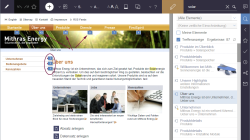Der Report-Bereich des ContentCreator
| Inhaltsverzeichnis |
Die so genannten „Reports“ stellen eine wichtige Navigations- und Informationsmöglichkeit im ContentCreator dar. Der Report-Bereich enthält eine ganze Reihe von themenbezogenen Übersichten, beispielsweise die Aufgabenliste, die Lesezeichen-Funktion oder die Übersichten über Suchergebnisse.
Die Reports können über eine entsprechende Icon-Leiste am rechten Rand der ContentCreator-Seite geöffnet werden. Die Liste der vorhandenen Reports ist projektspezifisch erweiterbar (siehe Abschnitt Projektspezifische Reports) und kann daher von den hier aufgelisteten Standard-Reports abweichen. Zusätzlich kann die Reihenfolge abweichen.
Ist ein Icon für einen projektspezifischen Report deaktiviert, kann dies darauf hinweisen, dass die Anzahl der lizenzierten Applikationsintegrationen überschritten wurde.
Die Reports können in der Regel auch geöffnet werden, wenn das Bearbeitungsfenster geöffnet ist. Auf diese Weise können Inhalte aus Reports einfach per Drag-and-Drop in passende Eingabeelemente eingefügt werden. Allerdings werden Informationen in den Tooltips zu den Reporteinträgen nicht angezeigt, wenn ein Bearbeitungsfenster geöffnet ist, und es können keine Funktionen zu den Einträgen ausgeführt werden (z. B. Sprung zum Element im Projekt).
In den meisten Fällen stellt ein Eintrag eines Standard-Reports ein Element aus FirstSpirit dar (z. B. Seite, Medium, Datensatz). Je nach Elementtyp und den speziellen Vorgaben des Projektentwicklers werden zu jedem Element prinzipiell folgende Informationen angezeigt:
- Elementname in der Elementtyp-Farbe
( = Seite,
= Seite,  = Medium,
= Medium,  = Datensatz)
= Datensatz) - Elementtyp-Icon mit Arbeitsablauf-Status
(z. B. = Seite,
= Seite,  = Bild,
= Bild,  = Datei,
= Datei,  = Datensatz,
= Datensatz,  = im Arbeitsablauf,
= im Arbeitsablauf,  = Ordner)
= Ordner) - wenn möglich ein Vorschaubild
- Informationen zur besseren Identifikation des Elements
- Handelt es sich um die aktuelle Vorschauseite, wird der Eintrag farbig markiert.
- Wird der Mauszeiger über einen Eintrag gehalten, werden nach links zusätzliche Informationen oder ein vergrößertes Vorschaubild in einem Ausklappmenü angezeigt.
- Mit einem Klick auf einen Eintrag gelangt man direkt zu dem jeweiligen Element in der Vorschau bzw. im Falle von Medien in die Medien-Verwaltung.
Initial werden so viel Einträge angezeigt, wie in den Report-Bereich passen. Sind Einträge darüber hinaus vorhanden, kann zu diesen hinunter gescrollt werden.
Je nach Typ können Einträge aus dem Report-Bereich auf die aktuelle Vorschauseite gezogen werden (Drag-and-drop), z. B. Medien auf Bereiche, in denen Medien verwendet werden können.
Der Report-Bereich bleibt in der Regel so lange geöffnet, bis er geschlossen wird. Wird eine andere Vorschauseite gewählt, werden im Report-Bereich die jeweiligen Informationen für die neue Seite angezeigt.
Geschlossen werden können die Reports durch
- einen weiteren Klick auf das gleiche Report-Icon
- einen Klick auf ein anderes Report-Icon.
Ein anderer Report kann durch das Anklicken eines anderen Report-Icons geöffnet werden.
Die Breite des Report-Bereichs kann mit gedrückter linker Maustaste auf den senkrechten Trennbalken angepasst werden. Diese gewählte Breite bleibt auch nach dem Schließen und wieder Öffnen eines Reports erhalten.
Standard-Reports
Folgende Funktionen sind im Report-Bereich standardmäßig verfügbar:
- Report Dashboard
Im Dashboard werden die wichtigsten Informationen zum Projekt für den Redakteur zentral dargestellt und ermöglichen so einen Überblick über die wichtigsten Reports. Dort werden angezeigt:- Aufgaben
- zuletzt besuchte Seiten, Medien-Ordner oder Datensätze
- Suche
Durch Aufruf dieser Funktion öffnet sich ein Suchfenster für die Volltextsuche in dem Projekt. - Zuletzt besucht
Hier werden die zuletzt besuchten Elemente aufgelistet. - Lesezeichen
Mithilfe von Lesezeichen können häufig verwendete Elemente gespeichert werden. Über den zugehörigen Report an der rechten Seite können alle Lesezeichen eingesehen und die verbundenen Elemente mit nur einem Mausklick erreicht werden. - Aufgaben
In diesem Bereich werden die im Projekt erteilten Aufgaben verwaltet. - Historie
Die Historie fasst die Änderungen am aktuellen Element zusammen bzw. listet die Änderungen am Projekt auf. - Referenzen
In diesem Bereich werden referenzierte Elemente angezeigt. - Mitteilungen
In diesem Bereich können automatisch Ereignisse gemeldet werden, die den Redakteur interessieren könnten. Grundlage für diese Mitteilungen sind Ereignisse auf Elementen, für die der Redakteur ein Lesezeichen hinterlegt hat oder auf denen ein Arbeitsablauf gestartet oder geschaltet wurde, für die der Redakteur die entsprechenden Rechte im Arbeitsablauf besitzt. - Meine Änderungen
In diesem Bereich werden (innerhalb eines befristeten Zeitraums) Erinnerungen für den Redakteur aufgelistet, um z. B. Änderungen zur Freigabe anzufordern. - Logout
Durch Aufruf dieser Funktion wird die aktuelle ContentCreator-Sitzung beendet.
Reporteinträge in der Vorschau visualisieren ("Trefferanzeige")
Reporteinträge können in der Vorschau bei entsprechender Projektkonfiguration visualisiert und nach strukturellen Aspekten des Projektes gefiltert werden. Standardmäßig ist dies möglich bei
Wird die Checkbox „Trefferanzeige“ im Report aktiviert, werden folgende Informationen in der Vorschau eingeblendet:
Das Icon ![]() wird an den Menüpunkten angezeigt, hinter denen sich Reporteinträge (z. B. Suchtreffer) verbergen. Die Zahl macht deutlich, wie viele Reporteinträge sich hinter dem jeweiligen Menüpunkt verbergen.
wird an den Menüpunkten angezeigt, hinter denen sich Reporteinträge (z. B. Suchtreffer) verbergen. Die Zahl macht deutlich, wie viele Reporteinträge sich hinter dem jeweiligen Menüpunkt verbergen.
Wird der Mauszeiger über ein solches Icon gehalten, werden im Report die entsprechenden Reporteinträge farbig hervorgehoben. Mit einem Klick auf ein Icon werden nur noch die entsprechenden Reporteinträge im Report angezeigt. Es erfolgt also eine Filterung.
Mit einem Klick auf den Verweis „Treffer-Einschränkung aufheben“ wird die Filterung aufgehoben und es werden wieder alle Reporteinträge angezeigt.
Projektspezifische Reports
Neben den oben genannten Standard-Reports erlaubt die projektspezifische Erweiterbarkeit des ContentCreator auch das Einbinden projektspezifischer Reports mit eigenen Darstellungslogiken, beispielsweise um Daten aus externen Systemen darzustellen, z. B. aus Produktdatenbanken (Online-Shop), Web- und SEO-Analysetools usw.